PS怎样安装外挂滤镜?
溜溜自学 平面设计 2022-05-12 浏览:1188
大家好,我是小溜,外挂滤镜就是由非PS的公司开发的滤镜,可以安装在你的PS中,实现非常的效果。如图所示就是利用外挂滤镜制作的一个效果。我们下面就来安装一个外挂滤镜吧。
想要更深入的了解“PS”可以点击免费试听溜溜自学网课程>>

工具/软件
硬件型号:惠普(HP)暗影精灵8
系统版本:Windows7
所需软件:PS CS5
步骤/方法
第1步
首先你要下载一个外挂滤镜,去百度搜索一下然后下载下来。如果下载的是一个压缩包就要解压该文件。
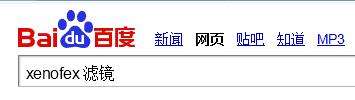
第2步
接着找到photoshop的快捷方式,然后右键单击,在菜单中选择【打开文件位置】

第3步
在打开的文件夹中,找到plug-ins文件夹,双击打开
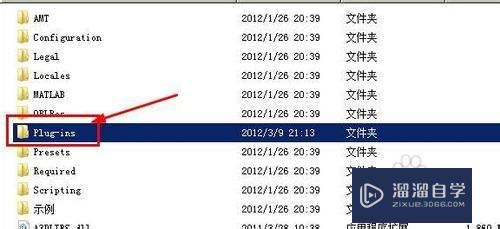
第4步
将你解压得到的外挂复制下来,这个滤镜有两个文件,一个是dll文件,一个是8bf文件。都得复制下来。
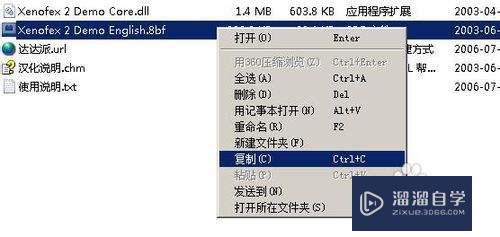
第5步
在plug-ins文件夹中粘贴这两个文件
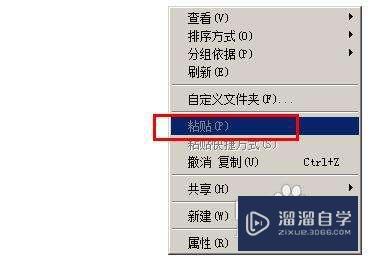
第6步
重新启动你的ps软件,然后随便打开一个图片(如果不打开图片,滤镜是无法使用的),在滤镜下你看到了吧,多了一个alien skin xenofex2,该菜单下的刺激菜单选择【粉碎】
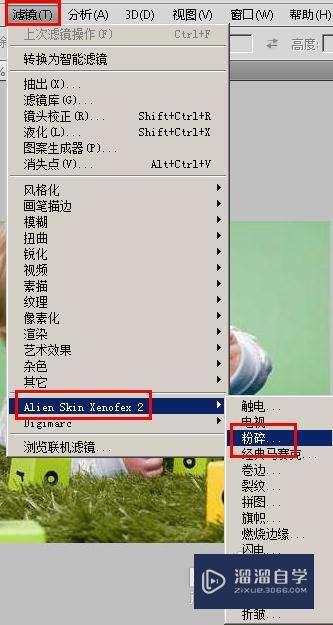
第7步
设置参数如图所示,然后点击确定按钮
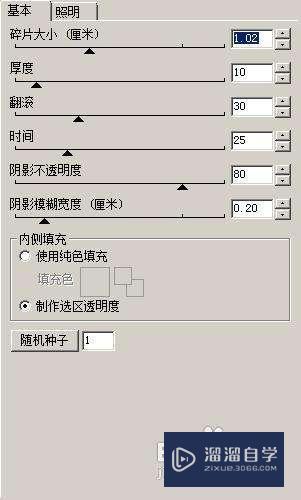
第8步
最后看到的就是这个破碎的效果了。

注意/提示
好了,以上就是“PS怎样安装外挂滤镜?”这篇文章全部内容了,小编已经全部分享给大家了,还不会的小伙伴们多看几次哦!最后,希望小编今天分享的文章能帮助到各位小伙伴,喜欢的朋友记得点赞或者转发哦!
相关文章
距结束 06 天 17 : 28 : 38
距结束 00 天 05 : 28 : 38
首页








